教程:在执行调试器语句时计算表达式¶
**注意:本教程在当前版本的 Firefox 中不再有效。** 请改用更新和扩展的 断点教程。
此页面展示了如何使用 Firefox 的 Scratchpad 自己尝试 Debugger API。我们使用 API 在网页每次执行 JavaScript debugger; 语句时计算表达式。
访问 URL
about:config,并将devtools.chrome.enabled首选项设置为true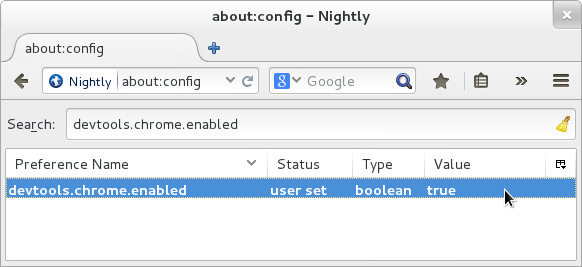
将以下 HTML 文本保存到文件,并在浏览器中访问该文件
<div onclick="var x = 'snoo'; debugger;">Click me!</div>
打开开发者 Scratchpad(菜单按钮 > 开发者 > Scratchpad),并从“环境”菜单中选择“浏览器”。(除非您已如上所述更改首选项,否则此菜单将不会出现。)
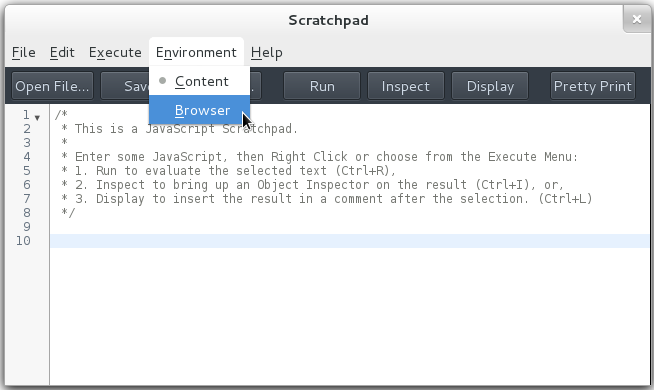
在 Scratchpad 中输入以下代码
// This simply defines 'Debugger' in this Scratchpad; // it doesn't actually start debugging anything. const { addDebuggerToGlobal } = ChromeUtils.importESModule( "resource://gre/modules/jsdebugger.sys.mjs" ); addDebuggerToGlobal(window); // Create a 'Debugger' instance. var dbg = new Debugger; // Get the current tab's content window, and make it a debuggee. var w = gBrowser.selectedBrowser.contentWindow.wrappedJSObject; dbg.addDebuggee(w); // When the debuggee executes a 'debugger' statement, evaluate // the expression 'x' in that stack frame, and show its value. dbg.onDebuggerStatement = function (frame) { alert('hit debugger statement; x = ' + frame.eval('x').return); }
在 Scratchpad 中,确保未选中任何文本,然后按“运行”按钮。
现在,点击网页中显示的“点击我!”文本。这将运行
div元素的onclick处理程序。当控制权到达debugger;语句时,Debugger调用您的回调函数,并传递一个Debugger.Frame实例。您的回调函数在给定的栈帧中计算表达式x,并显示警报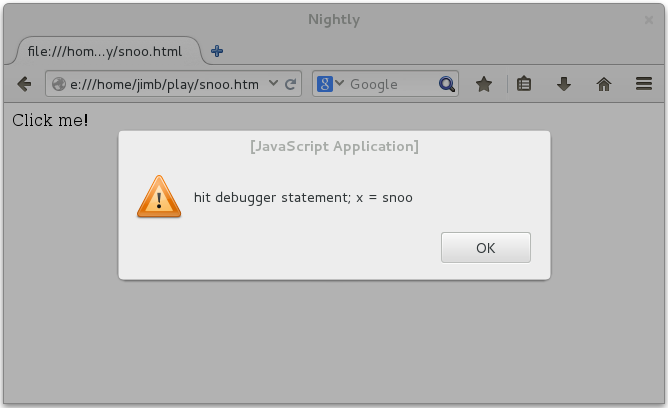
再次按 Scratchpad 中的“运行”。现在,点击“点击我!”文本将导致显示两个警报——每个
Debugger实例一个。多个
Debugger实例可以观察同一个被调试对象。在 Scratchpad 中重新运行代码创建了一个新的Debugger实例,将同一个网页添加为其被调试对象,然后使用新实例注册了一个新的debugger;语句处理程序。当您点击div元素时,它们都运行了。这展示了任意数量基于Debugger的工具如何可以同时观察单个网页——尽管它们的处理程序运行的顺序未指定,因此此类工具可能应该只观察,而不是影响被调试对象的行为。关闭网页和 Scratchpad。
由于 Scratchpad 的全局对象和被调试窗口现在都消失了,因此
Debugger实例将被垃圾回收,因为它们不再对 Firefox 的行为有任何可见的影响。TheDebuggerAPI 试图尽可能透明地与垃圾回收交互;例如,如果Debugger.Object实例及其引用对象都不可访问,则它们都将被回收,即使属于该影子对象的Debugger实例继续存在。